Vzorčni vodnik za predvidevanje priporočil za izdelke (predogled)
[Ta članek je del predizdajne dokumentacije in se lahko spremeni.]
Ta vodnik vas vodi skozi celovit primer priporočila izdelka predvidevanje z uporabo vzorčnih podatkov. Priporočamo, da poskusite predvidevanje v novem okolju.
Pomembno
- To je funkcija predogleda.
- Poskusne funkcije niso za komercialno uporabo, njihovo delovanje je lahko omejeno. Te funkcije so na voljo še pred uradno izdajo, da lahko stranke predčasno dostopajo do njih in posredujejo povratne informacije.
Scenarij
Contoso je podjetje, ki proizvaja visokokakovostne aparate za kavo in kavo. Izdelke prodajajo prek svoje spletne strani Contoso Coffee. Njihov cilj je razumeti, katere izdelke priporočiti svojim rednim strankam. Če veste, katere stranke bodo bolj verjetno kupile , jim lahko pomagate prihraniti trženjska prizadevanja z osredotočanjem na določene izdelke.
Zahteve
- Vsaj sodelavec dovoljenj v Dynamics 365 Customer Insights - Data.
1. opravilo – vnos podatkov
Preglejte članke o vnosu podatkov in povezovanju z a Power Query vir podatkov. Naslednje informacije predpostavljajo, da ste seznanjeni z zaužitjem podatkov na splošno.
Vnos podatkov o strankah s platforme elektronskega poslovanja
Ustvarite Power Query vir podatkov z imenom e-trgovina in izberite priključek Besedilo / CSV .
Vnesite URL za stike e-trgovine: https://aka.ms/ciadclasscontacts
Med urejanjem podatkov izberite Pretvori in nato Uporabi prvo vrstico kot glave .
Posodobite vrsto podatkov za spodaj navedene stolpce:
- DatumRojstva: datum
- CreatedOn: datum/ura/območje
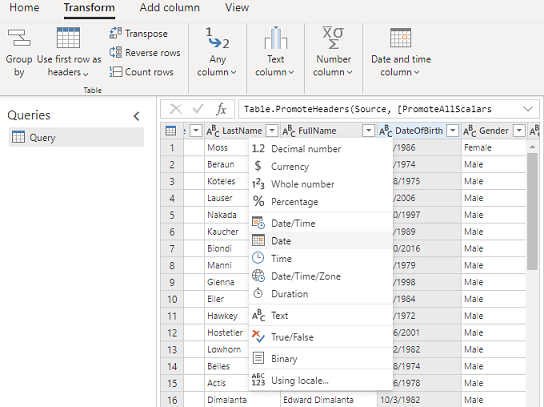
V polju Ime v desnem podoknu preimenujte vir podatkov v eCommerceContacts.
Shranite vir podatkov.
Vnos podatkov o spletnem nakupu
V isto e-trgovino dodajte še nabor podatkov vir podatkov. Znova izberite priključek Besedilo/CSV .
Vnesite URL za podatke https://aka.ms/ciadclassonline o spletnih nakupih.
Med urejanjem podatkov izberite Pretvori in nato Uporabi prvo vrstico kot glave .
Posodobite vrsto podatkov za spodaj navedene stolpce:
- PurchasedOn: datum/ura
- TotalCena: Valuta
V polju Ime v stranskem podoknu preimenujte vir podatkov v eCommercePurchases.
Shranite vir podatkov.
Vnos podatkov o strankah iz sheme za zvestobo
Ustvarite vir podatkov z imenom LoyaltyScheme in izberite priključek Text/CSV .
Vnesite URL za zveste stranke https://aka.ms/ciadclasscustomerloyalty.
Med urejanjem podatkov izberite Pretvori in nato Uporabi prvo vrstico kot glave .
Posodobite vrsto podatkov za spodaj navedene stolpce:
- DatumRojstva: datum
- RewardsPoints: celo število
- CreatedOn: datum/ura
V polju Ime v desnem podoknu preimenujte vir podatkov v loyCustomers.
Shranite vir podatkov.
2. opravilo – poenotenje podatkov
Preglejte članek o poenotenju podatkov. Naslednje informacije predvidevajo, da ste seznanjeni s poenotenjem podatkov na splošno.
Po zaužitju podatkov začnite postopek poenotenja podatkov, da ustvarite poenoten profil stranke. Če želite več informacij, glejte Poenotenje podatkov.
Opišite podatke stranke, ki jih želite poenotiti
Po vnosu podatkov preslikajte stike iz podatkov o elektronskem poslovanju in zvestobi v običajne vrste podatkov. Pojdite na Poenotenje> podatkov.
Izberite tabele, ki predstavljajo profil stranke – e-trgovinaStiki in loyCustomers.
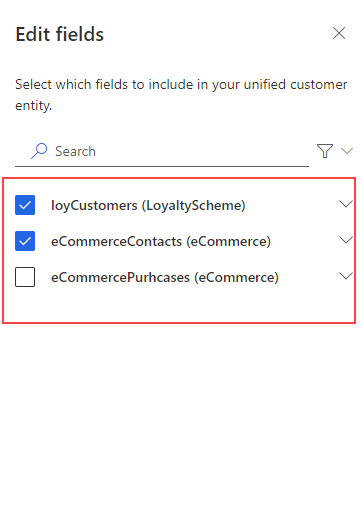
Izberite ContactId kot primarni ključ za e-trgovinoContacts in LoyaltyID kot primarni ključ zaloyCustomers.
Izberite Naprej. Preskočite podvojene zapise in izberite Naprej.
Določite pravila za ujemanje
Kot primarno tabelo izberite eCommerceContacts: e-trgovina in vključite vse zapise.
Izberite loyCustomers: LoyaltyScheme in vključite vse zapise.
Dodajte pravilo:
- Izberite FullName za e-trgovinoContacts in loyCustomers.
- Izberite Vrsta (telefon, ime, naslov, ...) za normalizacijo.
- Nastavite raven natančnosti:Osnovno in Vrednost :Visoko.
Dodajte še en pogoj za e-poštni naslov:
- Izberite E-pošta za e-trgovinoStike in zveste stranke.
- Pustite polje Normaliziraj prazno.
- Nastavite raven natančnosti:Osnovno in Vrednost :Visoko.
- Vnesite FullName, Email za ime.
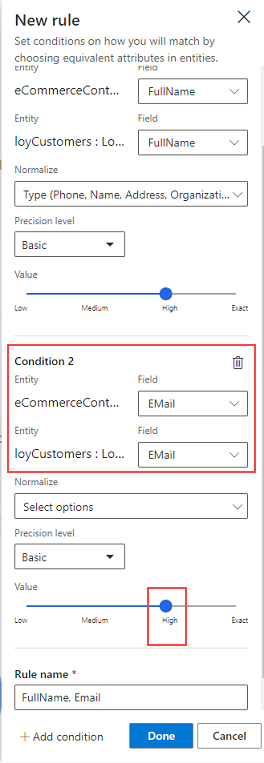
Izberite Dokončano.
Izberite Naprej.
Ogled poenotenih podatkov
Preimenujte tabelo ContactId za loyCustomers v ContactIdLOYALTY , da jo boste razlikovali od drugih zaužitih ID-jev.
Izberite Naprej za pregled in nato izberite Ustvari profile strank.
Opravilo 3 – ustvarjanje dejavnosti zgodovine transakcij
Preglejte članek o dejavnostih strank. Naslednje informacije predvidevajo, da ste seznanjeni z ustvarjanjem dejavnosti na splošno.
Ustvarite dejavnost s tabelo eCommercePurchases:eCommerce .
Izberite SalesOrderLine za vrsto dejavnosti in PurchaseId zaprimarni ključ.
Vnesite naslednje podatke za dejavnost:
- Ime dejavnosti: eCommercePurchases
- Časovni žig: PurchasedOn
- DogodekDejavnost: TotalPrice
- ID vrstice naročila: PurchaseId
- Datum naročila: PurchasedOn
- Znesek: TotalPrice
Ustvarite odnos med eCommercePurchases:eCommerce in eCommerceContacts:eCommerce z ContactID kot tujim ključem za povezavo obeh tabel.
Preglejte spremembe in nato izberite Ustvari dejavnosti.
4. opravilo – konfiguracija predvidevanja priporočil za izdelke
Ko so vzpostavljeni poenoteni profili strank in ustvarjena dejavnost, zaženite priporočilo izdelka predvidevanje.
Pojdite na Predvidevanja> vpogledov.
Na zavihku Ustvari izberite Uporabi model na ploščici Priporočila za izdelke (predogled).
Izberite Začetek.
Poimenujte model OOB Product Recommendation Model predvidevanje in izhodno tabelo OOBProductRecommendationModelPrediction.
Izberite Naprej.
Določite nastavitve modela:
- Število izdelkov:5 , da določite, koliko izdelkov želite priporočiti svojim strankam.
- Ponovite pričakovane nakupe: Da , da v priporočilo vključite predhodno kupljene izdelke.
- Poglejte nazaj v okno:365 dni, da določite, kako daleč bo model gledal nazaj, preden znova priporočite izdelek.
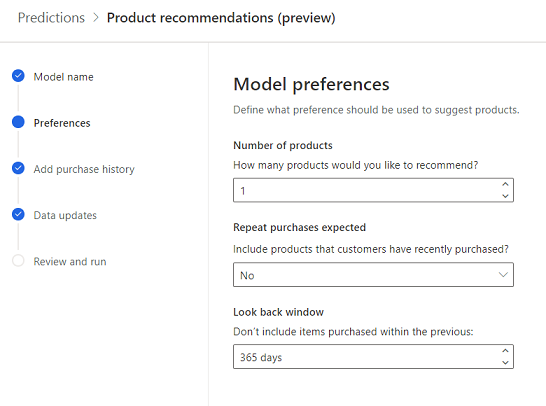
Izberite Naprej.
V koraku Dodajanje zgodovine nakupov izberite Dodaj podatke.
Izberite SalesOrderLine in tabelo eCommercePurchases ter izberite Naprej. Zahtevani podatki se samodejno izpolnijo iz dejavnosti. Izberite Shrani in nato Naprej.
Preskočite koraka Dodaj informacije o izdelku in Filtri izdelka, ker nimamo podatkov o izdelkih.
V koraku Posodobitve podatkov izberite Mesečno za razpored modelov.
Izberite Naprej.
Ko pregledate vse podrobnosti, izberite Shrani in zaženi.
5. opravilo – preglejte rezultate modela in razlage
Model naj dokonča usposabljanje in ocenjevanje podatkov. Preglejte razlage modela priporočil za izdelek.
6. opravilo – ustvarjanje segmenta najbolj prodajanih izdelkov
Če zaženete model, ustvarite novo tabelo, ki je navedena v podatkovnih>tabelah. Nov segment lahko ustvarite na podlagi tabele, ki jo je ustvaril model.
Na strani z rezultati izberite Ustvari segment.
Ustvarite pravilo s tabelo OOBProductRecommendationModelPrediction in določite segment:
- Polje: ID izdelka
- Vrednost: izberite tri največje ID-je izdelkov
Izberite Shrani in zaženi segment.
Zdaj imate segment, ki se dinamično posodablja in identificira stranke, ki bi jih morda zanimal nakup petih najbolj priporočenih izdelkov. Če želite več informacij, glejte Ustvarjanje in upravljanje segmentov.
Nasvet
Segment za model predvidevanje lahko ustvarite tudi na strani Segmenti vpogledov, tako da izberete Novo>in Ustvari iz vpogledov.> Za več informacij glejte Ustvarjanje novega segmenta s hitrimi segmenti.